原稿を高圧縮PDFにする(高圧縮)
文字原稿や、文字と写真が混在する原稿を読み込んで高効率で圧縮したPDFを作成できます。[高圧縮]を選択するときは、原稿の画質にあわせて画質選択を文字/写真モードまたは文字モードに設定することをおすすめします。
格納場所としてメモリーメディアを選択するときを例に説明します。
|
重要
|
|
PDF(高圧縮)は、次の設定でのみ読み込みできます。
カラー選択:白黒2値以外
解像度:300 × 300 dpi
倍率:100%または自動
|
1.
[スキャンして保存]→[メモリーメディア]を押す
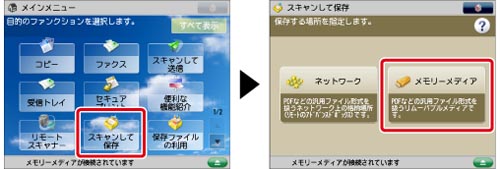
2.
メモリーメディアを選択→保存先となる階層を選択→[原稿読込する]を押す
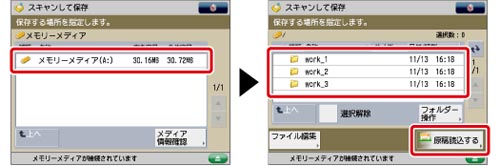
3.
[ファイル形式]を押す→PDFを選択→[詳細設定]を押す
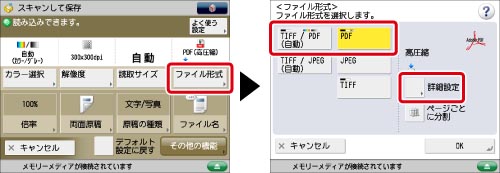
4.
[高圧縮]→[OK]→[OK]を押す
複数ページの原稿をページごとに分割して、別べつのファイルとして読み込むときは、[ページごとに分割]を「ON」にします。1つのファイルとして読み込むときは「OFF」にします。
|
重要
|
|
ファイル形式でPDFの[高圧縮]を選択すると、カラー選択の[自動(カラー/白黒)]または[白黒2値]はそれぞれ[自動(カラー/グレー)]、[グレースケール]に変更されます。設定したカラーモードのまま読み込むためには、ファイル形式をPDFの[高圧縮]、[アウトライン]以外に変更してください。
|
|
メモ
|
|
本機能と組み合わせて使用できない機能については、「機能組み合わせ表」を参照してください。
|